Visualizzare e comprendere la creazione di report di Accelerazione delle vendite
Visualizza e comprendi il report di Accelerazione delle vendite per ottenere un'ampia panoramica delle sequenze relative ai lead e alle opportunità nella tua organizzazione.
Requisiti di licenza e ruoli
| Tipo di requisito | Devi avere |
|---|---|
| Licenza | Dynamics 365 Sales Premium Ulteriori informazioni: Prezzi di Dynamics 365 Sales |
| Ruoli di sicurezza | Responsabile delle vendite o responsabile della sequenza Maggiori informazioni: Ruoli di sicurezza predefiniti per Sales |
Cos'è la creazione di report di Accelerazione delle vendite?
La creazione di report di Accelerazione delle vendite ti offre un'ampia panoramica delle sequenze relative ai lead e alle opportunità nella tua organizzazione. I report utilizzano l'intelligenza artificiale per fornire informazioni su quali sequenze stanno andando meglio e stanno emergendo con il più alto tasso di conversioni completate. Inoltre, puoi analizzare le metriche e i KPI (indicatore di prestazioni chiave) per identificare le aree di miglioramento che potrebbero avere il maggiore effetto sulla crescita delle vendite.
Nota
- I report su Accelerazione delle vendite non sono disponibili in Government Community Cloud (GCC).
- Il report Accelerazione delle vendite non è supportato sui dispositivi mobili.
- Dopo che l'amministratore ha abilitato la creazione di report, l'applicazione potrebbe impiegare fino a 24 ore per visualizzare i dati nei report. Quando i report vengono forniti per la prima volta, viene visualizzato il seguente messaggio:
 Successivamente, i report vengono aggiornati ogni 24 ore. Puoi visualizzare la data dell'ultimo aggiornamento nell'angolo in alto a destra della pagina.
Successivamente, i report vengono aggiornati ogni 24 ore. Puoi visualizzare la data dell'ultimo aggiornamento nell'angolo in alto a destra della pagina.
Chi può visualizzare la pagina dei report?
Per impostazione predefinita, gli utenti con ruoli di responsabile delle vendite e di responsabile della sequenza possono visualizzare la pagina dei report. Per altri ruoli per visualizzare la pagina dei report, contatta il tuo amministratore per ottenere l'accesso in lettura a livello organizzativo per la tabella Report di Accelerazione delle vendite. Ulteriori informazioni Ruoli di sicurezza e privilegi
Visualizzare i report di Accelerazione delle vendite
Vai nell'angolo in basso a sinistra della pagina e seleziona Modifica area>Sales.
Nella mappa del sito, sotto Sales Analytics, seleziona Report di Accelerazione delle vendite. Viene visualizzata la pagina della creazione dei report.
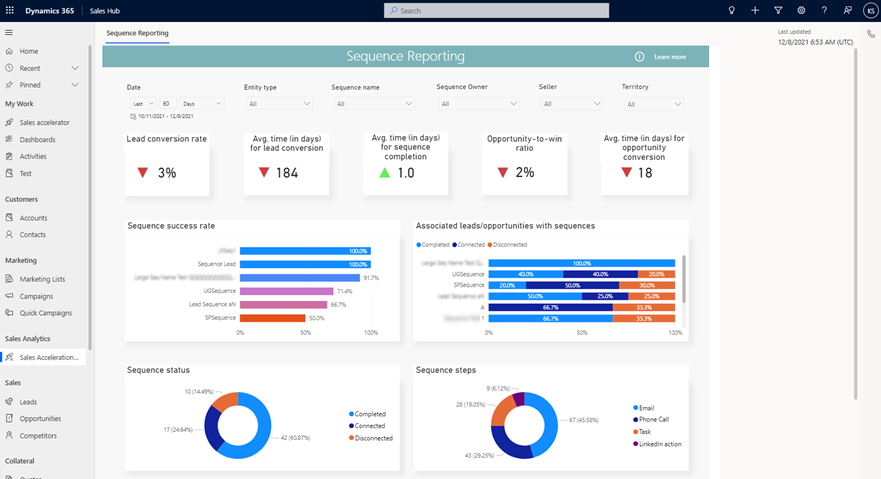
Informazioni sulla creazione di report di accelerazione delle vendite
Per impostazione predefinita, il report visualizza i KPI per tutte le sequenze correlate a lead e opportunità nell'ultimo mese. La visualizzazione dei report può essere suddivisa nelle seguenti sezioni:
Filtri di dati
Utilizzare le opzioni di filtro dei dati consentono di selezionare i dati per periodi di tempo specifici, tipo di entità, nome della sequenza, proprietario della sequenza, venditore e territorio. Per filtrare i dati per durata, canale, coda o agente selezionare un valore nel rispettivo elenco a discesa.

Grafici di riepilogo KPI
I grafici Riepilogo KPI riepilogano gli indicatori di prestazioni chiave per un periodo di tempo specificato e la modifica della percentuale nel periodo. Puoi filtrare ulteriormente queste aree per tipo di entità, nome della sequenza, proprietario della sequenza, venditore e territorio. Inoltre, viene visualizzato una tendenza corrispondente al valore che specifica l'andamento del KPI nell'intervallo di tempo selezionato rispetto al precedente intervallo di tempo. Un triangolo verde che punta verso l'alto indica un miglioramento del punteggio e un triangolo rosso che punta verso il basso indica un calo del punteggio.

La seguente tabella mostra gli indicatori di prestazioni chiave visualizzati nel report.
| KPI | Descrizione |
|---|---|
| Tasso di conversione lead | La percentuale di lead in una sequenza che vengono convertiti correttamente in opportunità. |
| Tempo medio (in giorni) per la conversione del lead | Il numero medio di giorni che un lead richiede per essere convertito in un'opportunità quando è connesso a una sequenza. |
| Tempo medio (in giorni) per il completamento della sequenza | Il numero medio di giorni necessari per il completamento di una sequenza in un record collegato. |
| Tasso di acquisizione opportunità | La percentuale di opportunità in una sequenza che vengono convertiti correttamente in transazioni acquisite. |
| Tempo medio (in giorni) per la conversione dell'opportunità | Il numero medio di giorni necessari per convertire un'opportunità in una sequenza in una transazione acquisita. |
Grafici di metriche
Il grafico delle metriche fornisce una vista dettagliata dei singoli valori di una sequenza, ad esempio stato, numero di passaggi e stato dei passaggi.
Per visualizzare dati specifici correlati a un valore nei grafici, seleziona il valore. Altri grafici delle metriche nel report vengono aggiornati per mostrare i dati correlati al valore selezionato. Eseguire il drill-down dei valori aiuta a identificare le aree di miglioramento per la sequenza.

Le seguenti metriche vengono visualizzate nei grafici.
| Grafico di metriche | Descrizione |
|---|---|
| Percentuale di completamento sequenza | Un dettaglio delle sequenze attive nell'organizzazione con la percentuale di record che sono stati convertiti. |
| Lead/opportunità associati a sequenze | Un dettaglio delle sequenze con lo stato dei record di opportunità o lead associati: • Completato • Connesso • Disconnesso |
| Stato sequenza | Un dettaglio delle sequenze per stato: • Completato • Disconnesso • Connesso |
| Passaggi sequenza | Un dettaglio dei passaggi della sequenza aggiunti alle sequenze attive nell'organizzazione. |
| Passaggi sequenza per stato | Un dettaglio delle sequenze in base al loro stato in tutte le sequenze a cui sono aggiunte. • Completato • Annullata • Ignorata • Aperto |
| Interazione e-mail | Un dettaglio delle e-mail con stato che sono collegate a sequenze tramite passaggi e-mail. Lo stato visualizzato nel grafico si basa sullo stato definito nella funzione impegno e-mail. Altre informazioni Utilizzare l'impegno e-mail per visualizzare le interazioni dei messaggi |
Non riesci a trovare le opzioni nella tua app?
Le possibilità sono tre:
- Non hai la licenza o il ruolo necessari. Consulta la sezione Requisiti di licenza e ruolo nella parte superiore di questa pagina.
- L'amministratore non ha attivato la funzionalità.
- L'organizzazione utilizza un'app personalizzata. Rivolgiti all'amministratore per verificare i passaggi esatti. I passaggi descritti in questo articolo sono specifici per le app Hub delle vendite e Sales Professional predefinite.
Informazioni correlate
Report sequenza
Comprendere la pagina delle statistiche della sequenza